Android 개발시 Firebase 연동과 같이 외부 API를 이용하려면 sign key를 등록해야 이용 할 수 있다.
sign key 확인 하는 벙법이 있다.
keytool command 이용
keytool 실행 파일 위치
C:\Program Files\Java\jdk1.8.0_60\bin, C:\Program Files\Android\Android Studio3.5\jre\bin
debug.keystore 파일 위치
Windows : C:\Users\USERNAME\.android\debug.keystore
Linux or Mac : ~/.android/debug.keystore
keytool command
-
Linux or Mac : keytool -list -v -keystore ~/.android/debug.keystore -alias androiddebugkey -storepass android -keypass android
-
Windows : keytool -list -v “C:\Users\USERNAME\.android\debug.keystore” -alias androiddebugkey -storepass android -keypass android
Android Studio 이용
터미털에서
gradlew signingReport 또는
Gradle 창에서
root 프로젝트에 Tasks/android/signingReport 더블 클릭 하면

결과 화면

Google Play Console 에서 확인
Google Play에 등록을 했다면 release 키를 바로 확인 할 수 있다.
앱서명 메뉴를 누르면 앱 서명 인증서와 업로드 인증서가 있다
-
업로드 인증서 : Android Studio에서 release 빌드 할때 사용했던 sign key의 정보
-
앱 서명 인증서 : Google Play에서 Android 기기로 앱을 배포하기 전에 서명하는 데 사용하는 앱 서명 키의 공개 인증서. 앱 서명 키 자체는 받을 수 없으며 Google 서버에 보관됨. apk 릴리즈 할때 google key를 사용하겠다고 물어봤을때 수락 하면 앱 서명 인증서를 받게된다

*추가) release key 생성 방법
Android Studio → Build → Generate Signed Bundle or APK → Android App Bundle 또는 APK 선택 → key store path 에서 Create new… 버튼을 눌러서 생성 하면 된다.
release key는 Google Play에 한번 발행하고 나서는 key가 같아야 업데이트를 할 수 있기 때문에 절대적으로 잘 보관해 둬야 한다
'Android' 카테고리의 다른 글
| Android Gradient Background 구현 방식 (0) | 2019.09.19 |
|---|
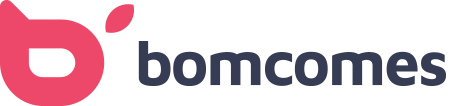

댓글